Адреса и местоположения на карте можно найти с помощью инструмента Что здесь находится? либо инструмента Инспектор адресов  . Инструмент Что здесь находится? возвращает несколько результатов от каждого из локаторов, включенных в проект, и отображает их в виде всплывающего окна. Инструмент Инспектор адресов работает только с одним локатором и возвращает во всплывающем окне только один адрес или местоположение, которое является ближайшим к локации, указанной на карте.
. Инструмент Что здесь находится? возвращает несколько результатов от каждого из локаторов, включенных в проект, и отображает их в виде всплывающего окна. Инструмент Инспектор адресов работает только с одним локатором и возвращает во всплывающем окне только один адрес или местоположение, которое является ближайшим к локации, указанной на карте.
Что здесь?
Вы можете идентифицировать адреса и местоположения на карте с помощью любого локатора, добавленного в проект с портала, используя инструмент Что здесь находится?
- Переместитесь или увеличьте местоположение на карте, где вы хотите идентифицировать адрес или место, и щелкните местоположение правой кнопкой мыши. Выберите Что здесь находится? в открывшемся контекстном меню.
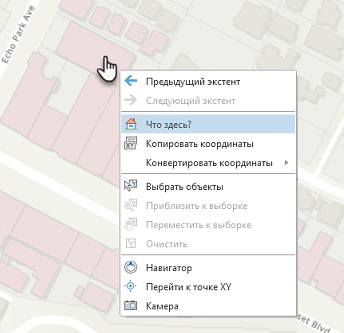
Появится всплывающее окно с информацией об адресах, местах или перекрестках, находящихся вблизи выбранного местоположения.
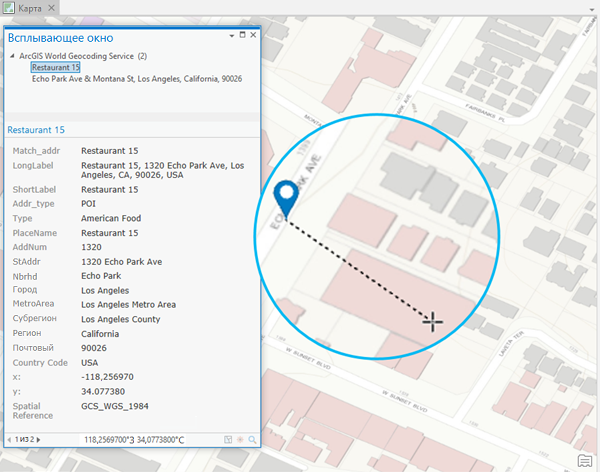
Примечание:
По умолчанию, все локаторы, добавленные в проект, будут использоваться для идентификации адресов и местоположений на карте. Для каждой карты проекта можно включить или выключить локаторы, используя кнопку Опции  на вкладке Найти местоположение панели Найти местоположение.
на вкладке Найти местоположение панели Найти местоположение.
Чтобы использовать другие локаторы в дополнение к World Geocoding Service или сервисам геокодирования вашего подключения к порталу, добавьте их в свой проект.
Чтобы просмотреть доступные в настоящее время в проекте локаторы, перейдите к панели Каталог. Открытая по умолчанию, эта панель располагается на одной панели с Найти местоположение, поэтому вам может потребоваться выбрать соответствующую вкладку в нижней части панели.
В папке Локаторы  находится список доступных локаторов. Щелкните его, чтобы просмотреть содержание.
находится список доступных локаторов. Щелкните его, чтобы просмотреть содержание.
Инспектор адресов
Инструмент Инспектор адресов использует локатор для поиска ближайшего адреса к указанному местоположению на карте.
Инструмент Инспектор адресов  можно использовать, чтобы получить адрес или название места по щелчку на карте. Этот процесс часто называют обратным геокодированием. Инструмент Инспектор адресов позволяет посмотреть, какие потенциальные адреса находятся рядом с локацией, которую вы щелкнули, а также местоположение самого адреса. Это очень удобно при работе с локаторами на базе уличной сети для назначения адресов домам или участкам в новых кварталах. Вы сможете просмотреть, какие адреса уже доступны вдоль улицы, и, таким образом, назначить корректный номер здания для нового участка или точки адреса . Составной локатор, включающий роли PointAddress и StreetAddress, который используется в инструменте, может в то же время помочь проверить новые адреса на предмет улиц и уже существующих участков или адресов.
можно использовать, чтобы получить адрес или название места по щелчку на карте. Этот процесс часто называют обратным геокодированием. Инструмент Инспектор адресов позволяет посмотреть, какие потенциальные адреса находятся рядом с локацией, которую вы щелкнули, а также местоположение самого адреса. Это очень удобно при работе с локаторами на базе уличной сети для назначения адресов домам или участкам в новых кварталах. Вы сможете просмотреть, какие адреса уже доступны вдоль улицы, и, таким образом, назначить корректный номер здания для нового участка или точки адреса . Составной локатор, включающий роли PointAddress и StreetAddress, который используется в инструменте, может в то же время помочь проверить новые адреса на предмет улиц и уже существующих участков или адресов.
Чтобы найти адрес и отобразить его информацию, выполните следующие действия:
- На вкладке Карта в группе Запрос щелкните ниспадающее меню Найти местоположения.
- Щелкните Инспектор адресов.
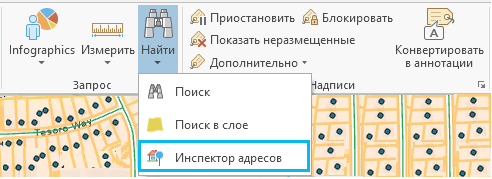
В верхнем левом углу вида появится накладывающееся окно Локатор адресов.
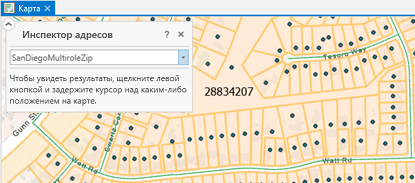
- Из ниспадающего меню выбора локатора выберите тот, который хотите использовать для идентификации местоположений на карте.
Добавленные в проект локаторы, которые поддерживают обратное геокодирования, будут автоматически отображаться в наложенном окне в ниспадающем меню Инспектор адресов.
Курсор принимает вид перекрестия.
Примечание:
ArcGIS World Geocoding Service не поддерживается для этого инструмента.
- Переместитесь или увеличьте местоположение на карте, где вы хотите идентифицировать адрес или место.
- Щелкните любое место на карте.
Появится всплывающее окно с информацией о ближайшем адресе или локации, находящемся вблизи выбранного местоположения. Перекрестие показывает место, где вы щелкнули на карте, а булавка – соответствующее ему местоположение, найденное в локаторе.
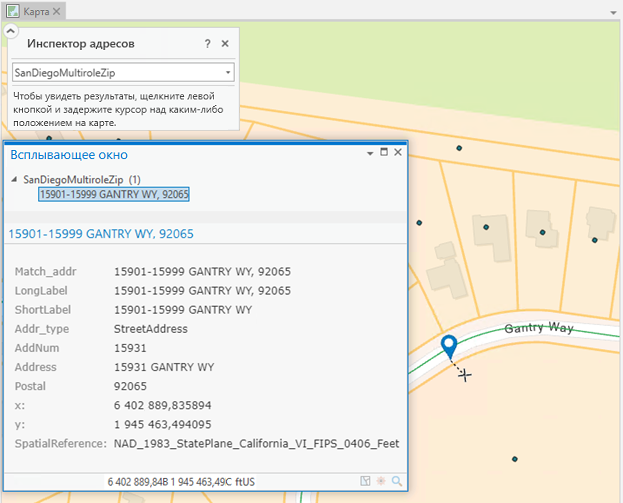
- Когда вы закончите проверку, щелкните Закрыть
 в наложенном окне Инспектора адресов.
в наложенном окне Инспектора адресов.Закрытие наложенного окна Инспектор адресов возобновляет работу инструмента Исследовать
 .
.
Подсказка:
Чтобы изменить перспективу во время проверки, нажмите клавишу C для временной навигации с помощью инструмента Исследовать  . Отпустите клавишу C и продолжите проверку.
. Отпустите клавишу C и продолжите проверку.
Чтобы узнать о других сочетаниях клавиш, которые можно использовать, когда инструмент активен, см. Клавиши быстрого доступа для навигации.
Подсказка:
Дважды щелкните кнопкой на локации на карте, чтобы оставить появившееся всплывающее окно. Это позволит вам скопировать нужные детали о локации перед тем, как вы продолжите работу.
Если локатор — составной, то адрес будет получен с первого участвующего локатора.
Примечание:
Чтобы найти адреса всех точечных объектов в классе пространственных объектов, воспользуйтесь инструментом геообработки Обратное геокодирование. Этот инструмент создает новый класс пространственных объектов, который содержит дополнительные поля для полученных адресов.